アドネットワーク導入手順
利用可能な広告種類
アドネットワークごとに利用可能な広告種類が異なりますのでFramework情報を参考してください。
導入手順
① サンプルにあるアドネットワークのフォルダをXcodeにドラッグ&ドロップします。
「Add to targets」で対象のプロジェクトを選択してFinishを押下します。
下図はAdColonyフォルダをコピーする例です。
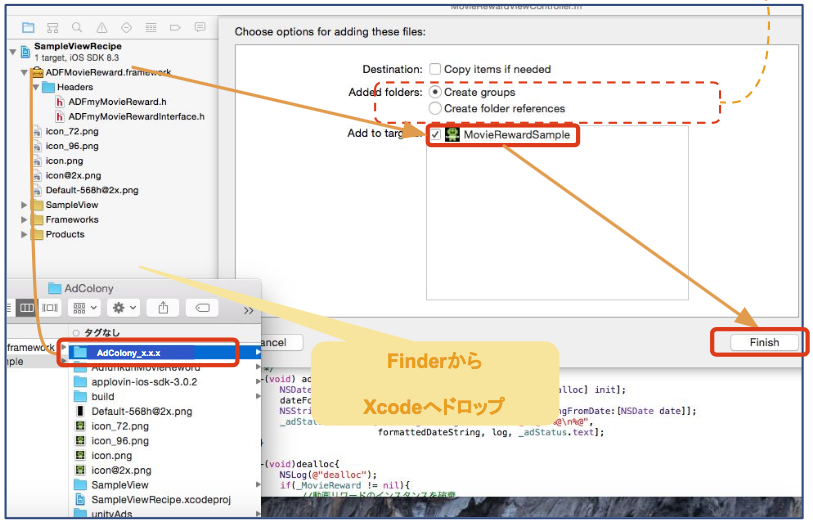
② Build Phases > Link Binary With Libraries を展開して+ボタンを押して、導入するSDKで使っているFramework, Libraryを追加します。
追加するFramework, Library内容はFramework情報を参考してください。
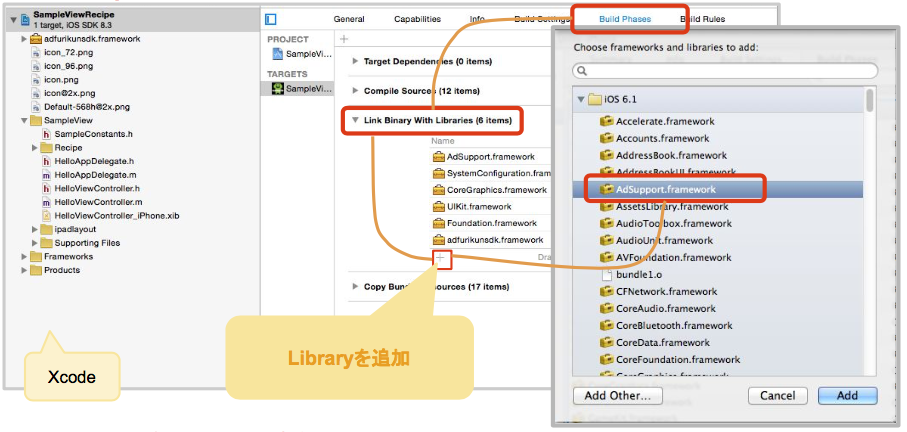
③ Target の Build Settings > Linking > Other Linker Flags に -ObjC を追加します。
アプリケーションがARCを使わない場合には、-fobjc-arc も追加してください。
アドネットワーク別の注意事項
AppLovin
バンドルIDについて
実行中のアプリと申請時のアプリのバンドルIDが異なると、広告が正常に返却されない可能性があります。
サンプルアプリ等でも、申請時のバンドルIDに変更をお願い致します。 (異なる場合、isPreparedメソッドの実行時に下記のログがXcodeのコンソールに出力されます)
[ADF]アプリのバンドルIDが、申請されたものと異なります。
Five
バンドルIDについて
実行中のアプリと申請時のアプリのバンドルIDが異なると、広告が正常に返却されない可能性があります。
サンプルアプリ等でも、申請時のバンドルIDに変更をお願い致します。 (異なる場合、isPreparedメソッドの実行時に下記のログがXcodeのコンソールに出力されます)
[ADF]アプリのバンドルIDが、申請されたものと異なります。
TikTok
バンドルIDについて
実行中のアプリと申請時のアプリのバンドルIDが異なると、広告が正常に返却されない可能性があります。
サンプルアプリ等でも、申請時のバンドルIDに変更をお願い致します。 (異なる場合、isPreparedメソッドの実行時に下記のログがXcodeのコンソールに出力されます)
[ADF]アプリのバンドルIDが、申請されたものと異なります。